|
Les 048 - Autumn harmony
Dit gaan we maken:

Benodigdheden:
Een misted achtergrond tube van 590 pixels hoog.
Een persoonstube 590 pixels hoog mijn tube is op maat.
Een wordart, is op maat.
Het masker 20-20. - Als je het masker nog niet hebt zet het dan in je map maskers.
Maar je mag altijd je eigen tubes gebruiken.
Laat het watermerk intact.
De filters: Mehdi - Simple - APlining,Silverlining.
De zip kun je hier downloaden: 
De filters kun je hier opzoeken en downloaden: 
 Gebruik de aanwijzer om aan te geven waar je bent gebleven.
Gebruik de aanwijzer om aan te geven waar je bent gebleven.
Stap 1
Open je tubes en maak ze op maat.
Verklein het liefst steeds met 85% dan blijft de tube het mooist.
*
Stap 2
Kies met je pipet een lichte voorgrond- en een donkere achtergrondkleur uit.
*
Stap 3
Bestand - nieuw - 750 x 600 pixels - transparant aangevinkt.
*
Stap 4
Maak van je voorgrond kleur een verloop, stijl is zonnestraal zie screen.
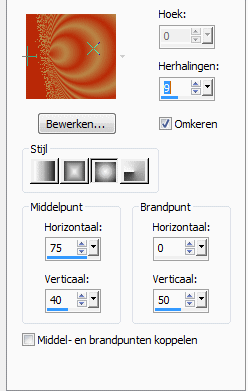
*
Stap 5
Vul je transparante werkvel met je verloop.
*
Stap 6
Effecten - vervormingseffecten - poolcoordinaten zie screen.
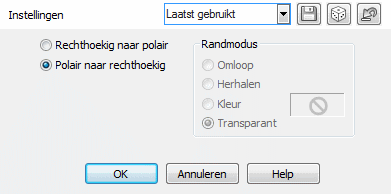
*
Stap 7
Effecten - insteekfilters - Simple - 4 Way Average.
*
Stap 8
Lagen dupliceren.
*
Stap 9
Effecten - insteekfilters - Mehdi - Sorting tiles zie screen.
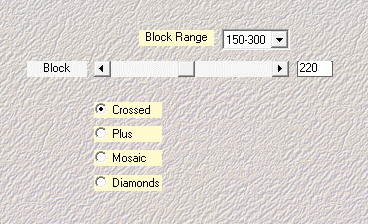
*
Stap 10
Mengmodus op tegenhouden, of kijk even wat mooi bij jouw kleuren uitkomt.
*
Stap 11
Effecten - randeffecten - accentueren.
*
Stap 12
Lagen - samenvoegen - omlaag samenvoegen.
*
Stap 13
Effecten - insteekfilters - Simple - Blintz.
*
Stap 14
Effecten - insteekfilters - Simple - Top Left Mirror.
*
Stap 15
Lagen dupliceren.
*
Stap 16
Lagen - masker laden/opslaan - masker laden van schijf - zoek je masker 20-20 op.
Luminantie van bron - aanpassen aan doek - alle maskers verbergen aangevinkt.
Omkeren AAN gevinkt.
*
Stap 17
Lagen - samenvoegen - groep samenvoegen.
*
Stap 18
Effecten - insteekfilters - APLines Silverlining zie screen.
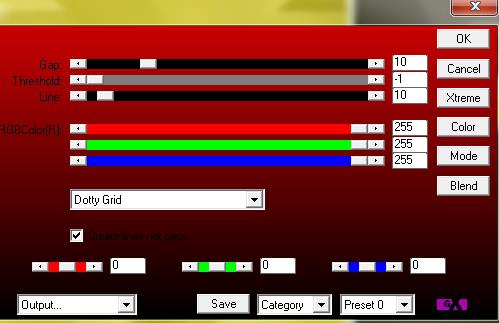
Maar men kan ook deze versie van silverlining hebben.
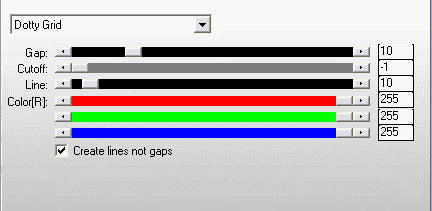
Effect is het zelfde ziet er alleen iets anders uit.
Zet de laagdekking rond de 80 neer.
*
Stap 19
Activeer je misted achtergrond tube - bewerken - kopieren.
*
Stap 20
Terug naar je werkvel - bewerken - plakken als nieuwe laag.
Lagen - schikken - omlaag.
*
Stap 21
Activeer je persoonstube - bewerken - kopieren.
*
Stap 22
Terug naar je werkvel - bewerken - plakken als nieuwe laag.
En zet het mooi rechts neer.
*
Stap 23
Effecten - 3D effecten - slagschaduw.
Horizontaal en verticaal op 0 - dekking op 80 - vervaging op 30 - de kleur is zwart.
*
Stap 24
Activeer je wordart - bewerken - kopieren.
*
Stap 25
Terug naar je werkvel - bewerken - plakken als nieuwe laag.
En zet het op een leuke plek neer, speel eventueel met je mengmodus als dat mooier uitkomt.
De mijne staat op vermenigvuldigen.
*
Stap 26
Effecten - 3D effecten - slagschaduw.
Horizontaal en verticaal op 1 - dekking op 80 - vervaging op 1 - de kleur is zwart.
*
Stap 27
Lagen - nieuwe rasterlaag - zet hier je watermerk op.
*
Stap 28
Afbeelding - randen toevoegen - 1 pixel achtergrondkleur - symmetrisch aangevinkt.
*
Stap 29
Afbeelding - formaat wijzigen naar 650 pixels.
Aanpassen - scherpte - onscherp masker - 1 - 64 - 6.
*
Stap 30
Bestand – exporteren – JPEG, geef je plaatje een naam en sla deze op.
Plaats je uitwerking in jouw mapje/topic en vermeld even de naam van de les erbij.
*

Deze les is geschreven door Liesbeth op 29 september 2013.
Deze les is en blijft eigendom van Liesbeth, het is verboden deze te kopieren of te verspreiden,
zonder mijn schriftelijke toestemming.
''Elke gelijkenis met een lesje op het net is zuiver toeval''
| Home | Gevorderden | Gallery |
|

